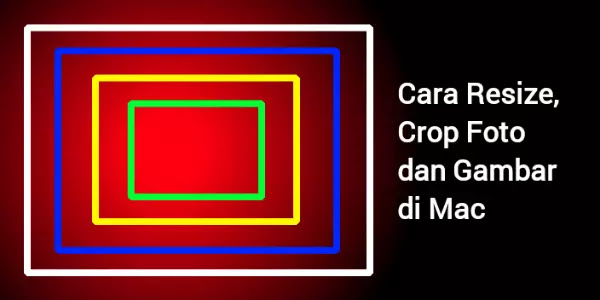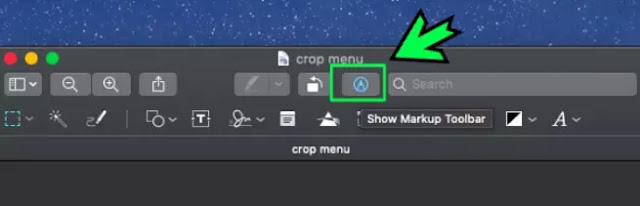Tips resize dan crop foto, gambar atau hasil screenshot di mac
Inilah panduan dan tips cara resize, crop foto dan gambar atau hasil screenshoot di Mac pada Macbook Air, Macbook Pro.
Resize foto atau gambar adalah merubah ukuran dimensi menjadi lebih besar atau lebih kecil pada satuan pixel atau satuan centimeter yang dapat dilakukan di macbook dengan mudah tanpa harus menambahkan aplikasi lagi.
Bagaimana Cara Resize dan Crop di Macbook
Cara resize ukuran foto atau gambar di macbook adalah dengan menggunakan aplikasi bawaan di Mac yaitu Preview.
Dengan menggunakan Preview maka kalian tidak perlu mendownload aplikasi tambahan untuk resize dan crop foto gambar.
Dengan menggunakan Preview kalian juga dapat mengubah ukuran gambar atau foto pada bagian tertentu atau crop sehingga kalian dapat memilih bagian foto atau gambar yang dibutuhkan.
Jika kalian ingin mengedit hasil screenshot dengan mengambil bagian gambar tertentu saja maka kalian dapat melakukan crop untuk mengecilkan gambar tersebut menggunakan Preview di Macbook.
Screenshot adalah mengambil gambar dari sebuah layar baik pada laptop ataupun handphone. Cara Screenshot di macbook dapat dilakukan dengan menggunakan tool pintasan dan menggunakan kombinasi tombol keyboard.
Screenshot di mac dengan hasil tangkapan layar penuh lebih mudah karena kalian tidak perlu harus memilih bagian layar mana yang akan dipilih.
Cara screenshot pada layar penuh di mac dengan menekan tombol Command + Shift + 3 secara bersamaan.
Setelah melakukan screen capture atau ss di macbook maka kalian dapat mengedit hasil screenshoot, yaitu resize hasil screenshoot, atau gambar dan foto di Mac.
Cara Resize atau Merubah Ukuran Foto Gambar di Macbook
1. Pilih foto, gambar atau hasil screenshot yang akan di ubah ukurannya.
2. Pilih menu Go pada sidebar menu bagian atas layar mac, lalu pilih Folder dan cari file foto atau gambar yang akan di buka.
3. Jika sudah pilih filenya lalu klik dua kali pada nama filenya sehingga foto atau gambar akan terbuka.
4. Setelah gambar atau foto terbuka, Jangan lupa lakukan copy atau duplikat foto atau gambar tersebut agar file aslinya masih ada.
5. Cara duplikat foto atau gambar setelah dibuka adalah adalah Pilih menu File, lalu pilih Duplicate.
6. Setelah foto atau gambar copy terbuka maka simpan hasil duplikat tersebut dengan cara Pilih menu File ;> pilih Save.
7. Selanjunya muncul pesan untuk menyimpan hasil duplikat, tulis nama filenya kemudian Save.
7. Selanjutnya akan terbuka pada tampilan Preview dan untuk menampilkan menu pada Preview > Pilih icon Show Markup Toolbar seperti pada kotak warna hijau di bawah ini.
8. Klik pada bagian menu Adjust Size untuk merubah ukuran foto atau gambar pada kotak hijau di bawah ini.
Selanjutnya adalah Cara mengatur format resize pada Preview untuk mengganti ukuran foto, gambar atau hasil screenshot
Mengatur Format Rezise dan Crop di Macbook
1. Pilih pada Fit into untuk memilih ukuran pada Custom jika kalian ingin merubah ukuran sesuai dengan keinginan, selain itu juga dapat memilih ukuran foto pada dimensi yang telah ditentukan. Satuan ukuran gambar dapat dipilih pixel atau centimeter.
2. Pada pengaturan Scala Proportionally berfungsi untuk mengatur ukuran secara otomatis akan berubah pada penyesuaian otomatis jika kalian masukan ukuran lebar pada pengaturan Width maka tinggi akan menyesuaikan otomatis. Satuan ukuran foto atau gambar dapat di atur dengan pixel dan centimeter.
3. Atur pada bagian Resolution untuk menentukan resolusi atau kualitas hasil foto atau gambar yang akan di ubah ukurannya.
4. Untuk hasil edit foto atau gambarnya dapat diketahui pada Resulting Size sehingga mengetahui besarnya file hasil resize.
5. Jika pengaturan sudah optimal maka klik tombol OK.
Langkah selanjutnya adalah cara crop screenshot di macbook, yaitu memotong hasil screenshot.
sebelum kalian memotong atau crop screenshoot di macbook maka kalian duplicate screenshoot terlebih dahulu, agar screenshoot asli masih utuh. Disini hasil copy screenshoot yang akan di crop nantinya.
Cara Membuka dan Duplicate Screenshoot
1. Untuk membuka gambar hasil screenshoot di Macbook maka pilih Finder di dock, lalu pilih Folder Desktop.
2. Cari file screenshoot, selanjutnya kalian dapat menduplikat screenshoot tersebut terlebih dahulu seperti cara diatas.
3. Untuk lebih cepatnya kalian dapat melakukan duplikat screenshhot dengan cara pilih file screenshoot kemudian klik kanan pada mouse lalu pilih Duplicate.
Setelah screenshoot di duplikat maka langkah selanjutnya kalian dapat melakukan crop foto attau gambar hasil screenshoot berikut ini.
Cara Crop Foto dan Gambar di Macbook
1. Buka file foto atau gambar, kemudian Klik dua kali pada mouse atau touchpad kemudian akan terbuka pada Preview.
2. Lakukan crop dengan cara Klik kiri tahan dan drag kemudian arahkan kursor pada bagian yang akan di crop gambarnya sehingga terbentuk garis bantu berupa titik putus-putus berbentuk kotak.
3. Selanjutnya Klik pada icon Crop dan hasilnya gambar atau foto tersebut telah terpotong pada bagian yang dipilih.
Bagaimana mudah bukan menganti ukuran atau resize foto, gambar dan hasil screenshot, serta memotong atau crop pada bagian gambar yang diinginkan.
Selanjutnya kalian dapat melakukan crop screenshoot di macbook saat foto atau gambar hasil screenshoot terlalu besar dengan menghilangkan bagian screenshoot yang tidak diinginkan.